Textparameterkriterien
Wenn eine Abfrage von vielen Parametern abhängt, wird die Abfrage so lange angehalten, bis jeder einzelne Parameter aufgelöst wurde. Ein Parameter kann mitunter eine einfache Abfrage enthalten, die eine Zeichenfolge verkettet oder eine bedingte Auswertung durchführt. Diese Abfragen führen aber dennoch Netzwerkaufrufe an Dienste durch, die diese grundlegenden Vorgänge ausführen. Dadurch wird mehr Zeit benötigt, um einen Parameter in einen Wert aufzulösen. Dies führt zu langen Ladezeiten für komplexe Arbeitsmappen.
Mit Kriterientextparametern können Sie eine Reihe von Kriterien auf der Grundlage zuvor festgelegter Parameter definieren. Diese werden dann ausgewertet, um einen dynamischen Wert zu erhalten. Der Hauptvorteil der Verwendung von Kriterienparametern besteht darin, dass Kriterienparameter Werte auflösen können und einfache bedingte Vorgänge durchgeführt werden können, ohne dass ein Netzwerkaufruf erforderlich ist. Im folgenden Beispiel handelt es sich um einen Anwendungsfall mit Kriterienparametern.
Beispiel
Bedenken Sie folgende konditionale Abfrage:
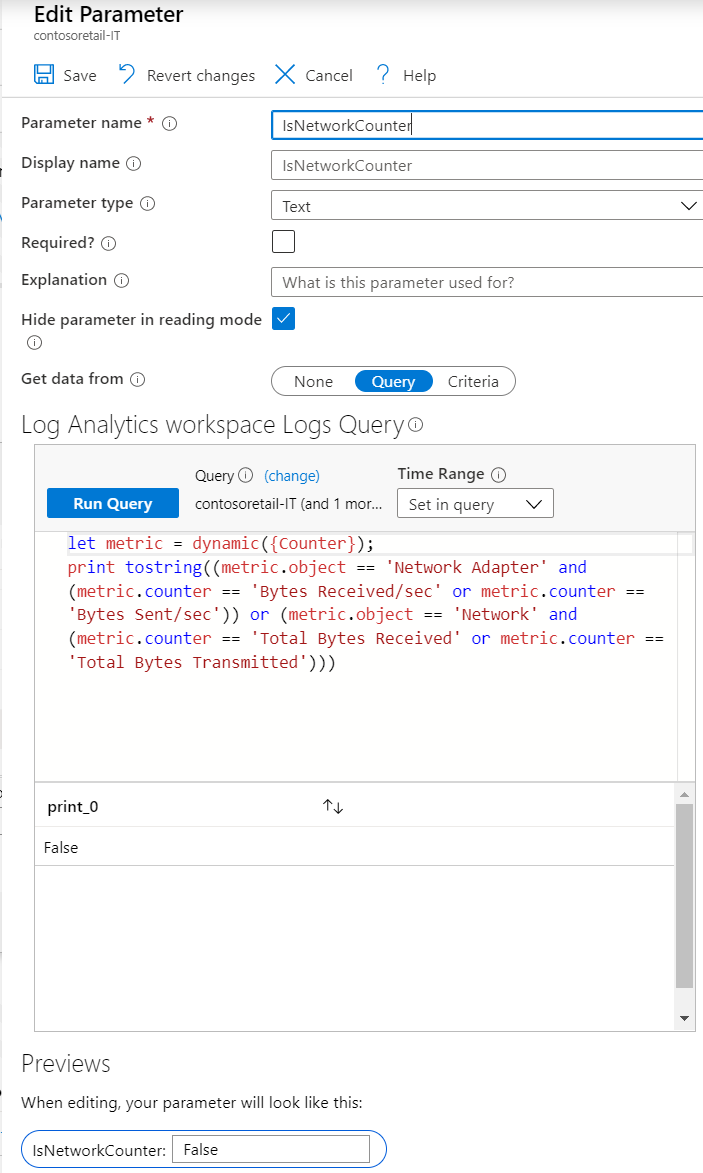
let metric = dynamic({Counter});
print tostring((metric.object == 'Network Adapter' and (metric.counter == 'Bytes Received/sec' or metric.counter == 'Bytes Sent/sec')) or (metric.object == 'Network' and (metric.counter == 'Total Bytes Received' or metric.counter == 'Total Bytes Transmitted')))
Wenn der Benutzer sich auf das Objekt metric.counter konzentriert, sollte der Wert des Parameters isNetworkCounter grundsätzlich TRUE lauten, wenn der Parameter Counter den Wert Bytes Received/sec, Bytes Sent/sec, Total Bytes Received oder Total Bytes Transmitted aufweist.
Dies kann wie folgt in einen Kriterientextparameter übersetzt werden:
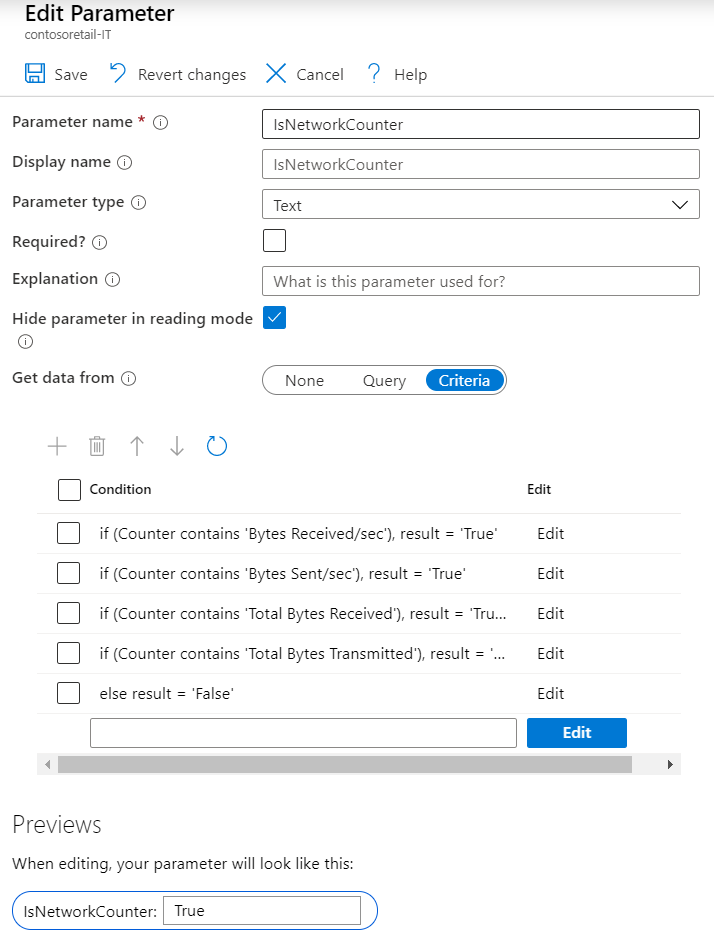
In der obigen Abbildung werden die Bedingungen von oben nach unten ausgewertet, und der Wert des Parameters isNetworkCounter nimmt den Wert derjenigen Bedingung an, die zuerst als TRUE ausgewertet wird. Alle Bedingungen bis auf die Standardbedingung (die else-Bedingung) können neu angeordnet werden, um das gewünschte Ergebnis zu erhalten.
Einrichten von Kriterien
Beginnen Sie mit einer Arbeitsmappe mit mindestens einem vorhandenen Parameter im Bearbeitungsmodus.
- Wählen Sie Parameter hinzufügen>Parameter hinzufügen aus.
- Geben Sie im daraufhin angezeigten Bereich für den neuen Parameter Folgendes ein:
-
Parametername:
rand -
Parametertyp:
Text -
Erforderlich:
checked -
Daten abrufen aus:
Query - Geben Sie
print rand(0-1)im Abfrage-Editor ein. Dieser Parameter gibt einen Wert zwischen 0 und 1 aus.
-
Parametername:
- Wählen Sie Speichern aus, um den Parameter zu erstellen.
Hinweis
Der erste Parameter in der Arbeitsmappe zeigt die Registerkarte Kriterien nicht an.
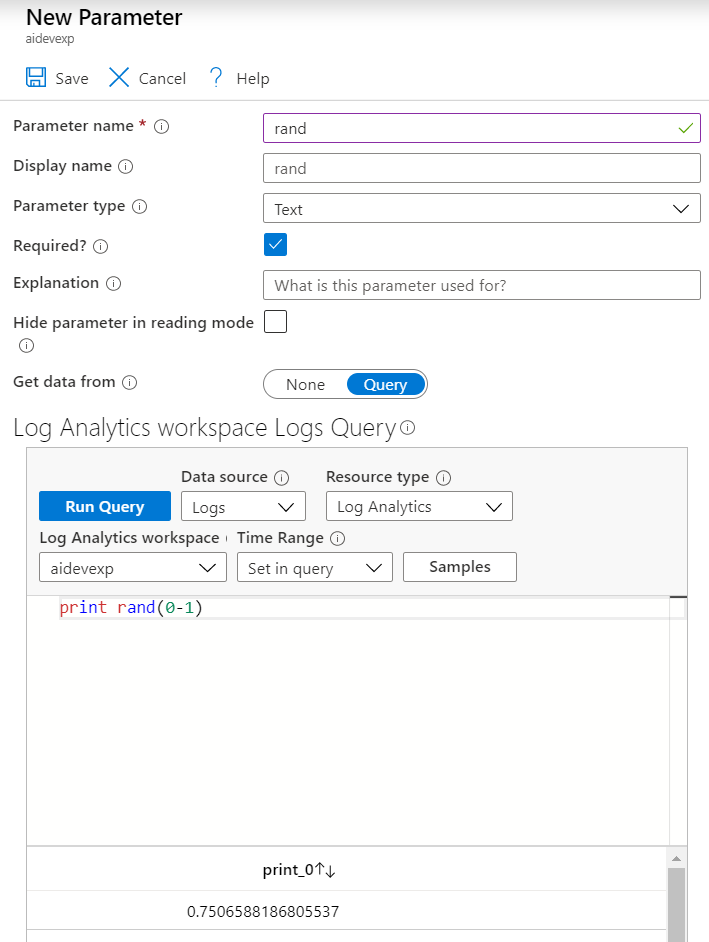
Wählen Sie in der Tabelle mit dem Parameter
randdie Option Parameter hinzufügen aus.Geben Sie im daraufhin angezeigten Bereich für den neuen Parameter Folgendes ein:
-
Parametername:
randCriteria -
Parametertyp:
Text -
Erforderlich:
checked -
Daten ausrufen aus:
Criteria
-
Parametername:
Ein Raster wird angezeigt. Wählen Sie Bearbeiten neben dem leeren Textfeld aus, um das Formular Kriterieneinstellungen zu öffnen. Eine Beschreibung der einzelnen Felder finden Sie im Formular Kriterieneinstellungen.
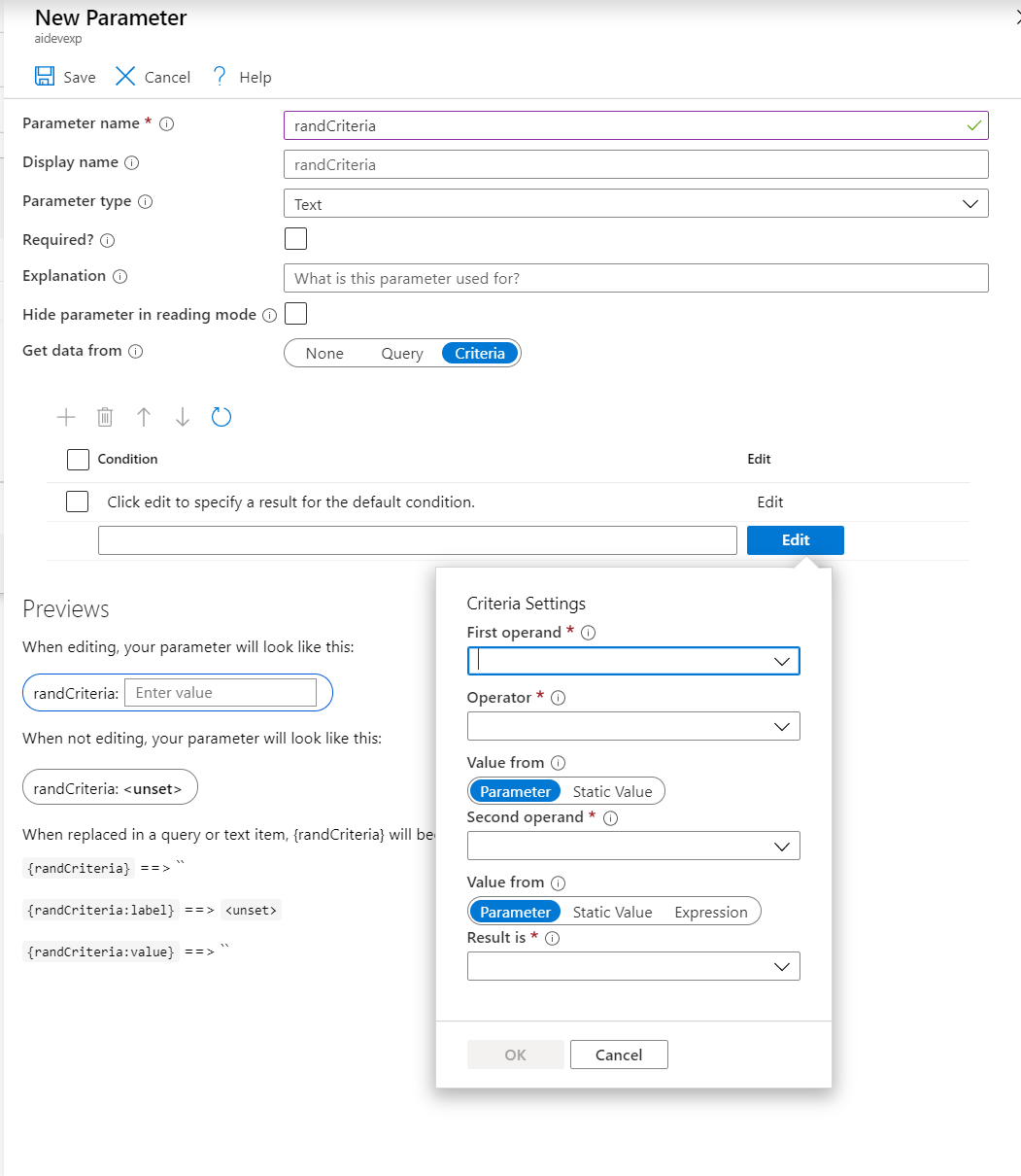
Geben Sie die folgenden Daten ein, um die ersten Kriterien aufzufüllen, und wählen Sie dann OK aus:
-
Erster Operand:
rand -
Operator:
> -
Wert von:
Static Value -
Zweiter Operand:
0.25 -
Wert von:
Static Value -
Ergebnis ist:
is over 0.25
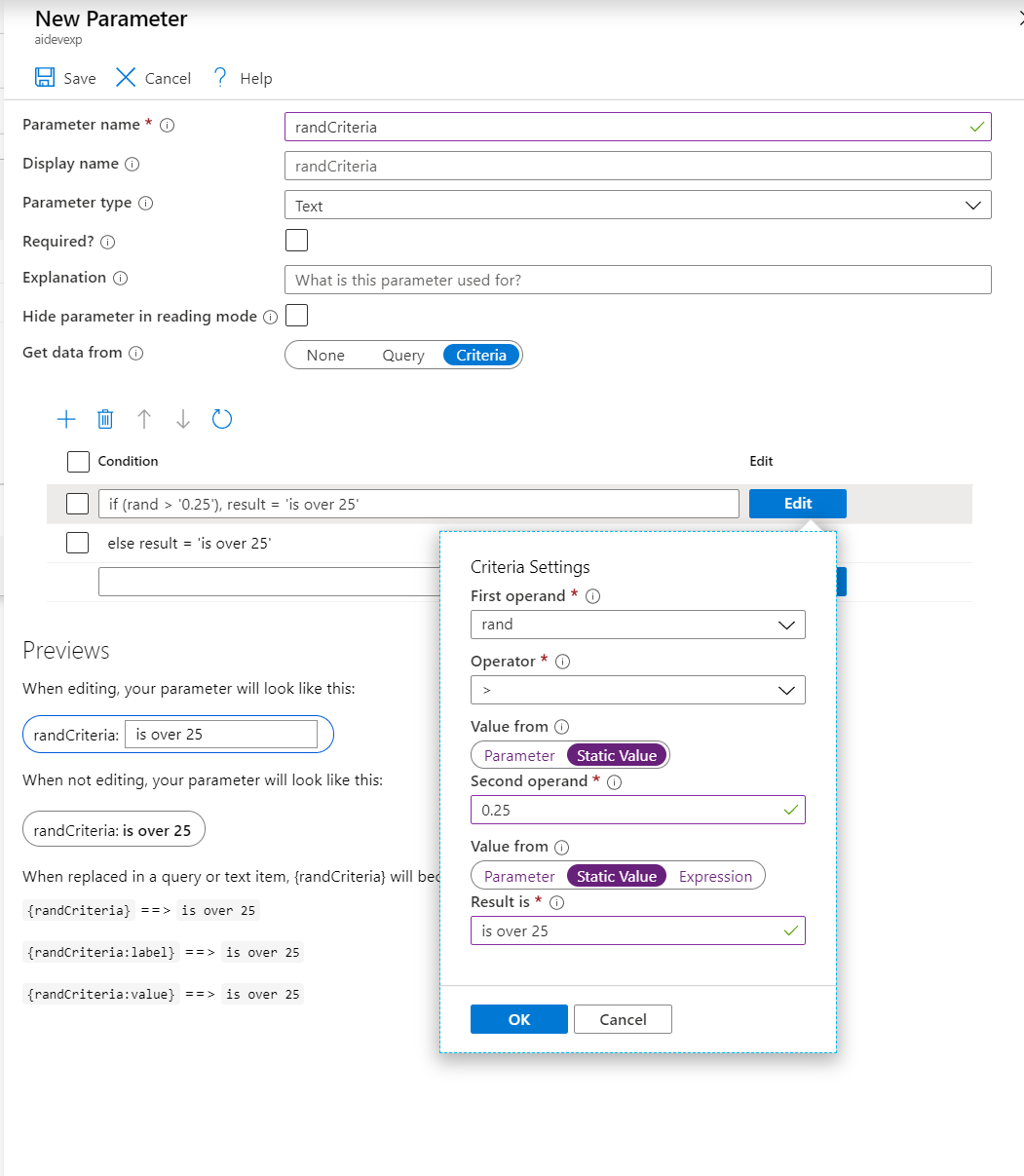
-
Erster Operand:
Wählen Sie Bearbeiten neben der Bedingung
Click edit to specify a result for the default conditionaus, um die Standardbedingung zu bearbeiten.Hinweis
Bei der Standardbedingung sollten mit Ausnahme der letzten Felder
Value fromundResult isalle Einstellungen deaktiviert sein.Geben Sie die unten aufgeführten Daten ein, um die Standardbedingung aufzufüllen, und wählen Sie dann OK aus.
- Wert aus: statistischer Wert
- Ergebnis ist: 0,25 oder darunter
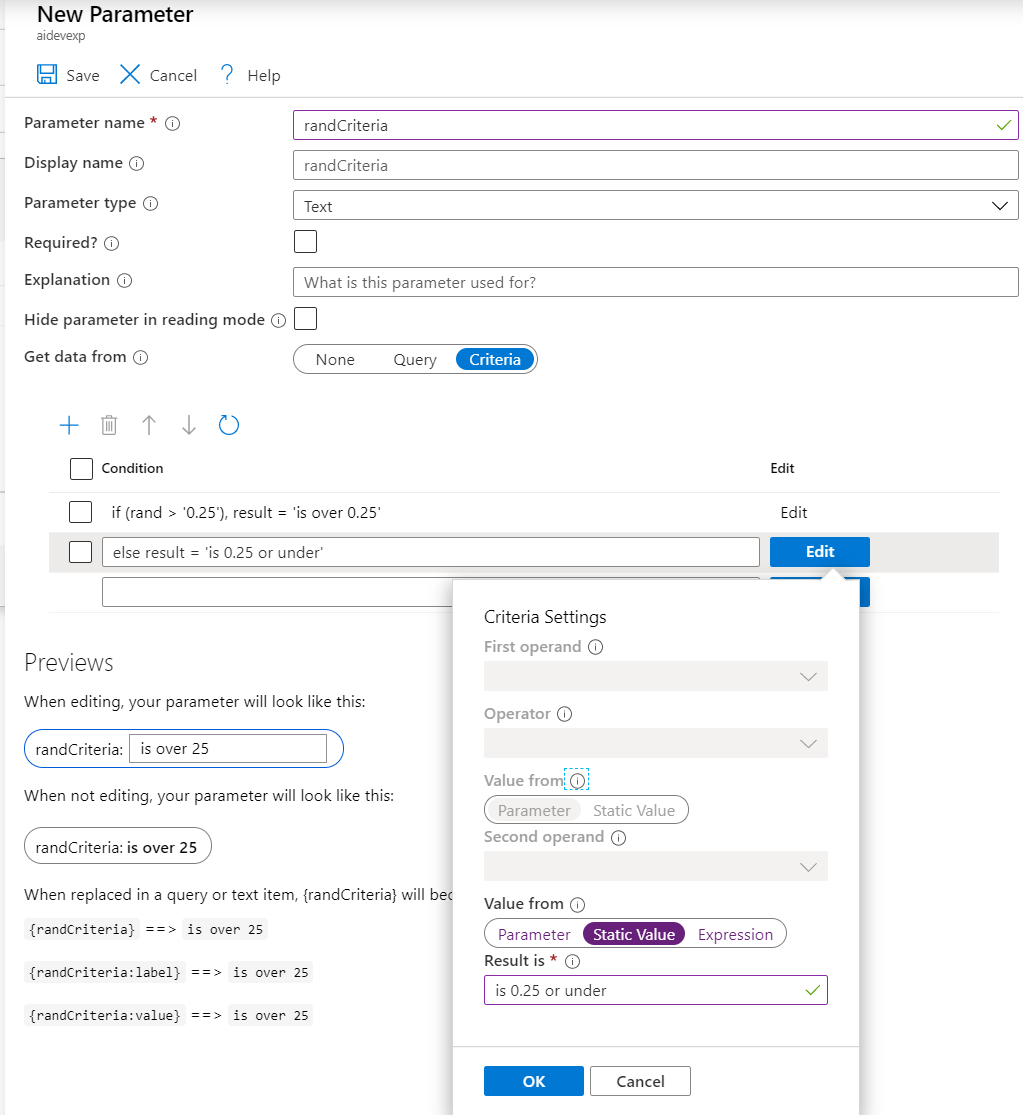
Speichern Sie den Parameter.
Klicken Sie in der Arbeitsmappe auf die Schaltfläche „Aktualisieren“, um den Parameter
randCriteriain Aktion zu sehen. Der Wert basiert auf dem Wert vonrand.
Formular Kriterieneinstellungen
| Formularfelder | BESCHREIBUNG |
|---|---|
| Erster Operand | Dies ist eine Dropdownliste mit Namen von Parametern, die bereits erstellt wurden. Der Wert des Parameters wird auf der linken Seite des Vergleichs verwendet. |
| Betreiber | Der Operator wird verwendet, um den ersten und den zweiten Operanden zu vergleichen. Es kann sich um eine numerische Auswertung oder um eine Zeichenfolgenauswertung handeln. Der Operator is empty deaktiviert Second operand, da nur First operand benötigt wird. |
| Wert aus | Wenn Sie diese Option auf Parameter festlegen, wird eine Dropdownliste mit bereits erstellten Parametern angezeigt. Der Wert dieses Parameters wird auf der rechten Seite des Vergleichs verwendet.Wenn Sie diese Option auf Static Value festlegen, wird ein Textfeld angezeigt, in das der Autor einen Wert für die rechte Seite des Vergleichs eingeben kann. |
| Zweiter Operand | Es handelt sich entweder um ein Dropdownmenü mit erstellten Parametern oder um ein Textfeld, abhängig von der obigen Auswahl für Value from. |
| Wert aus | Wenn Sie diese Option auf Parameter festlegen, wird eine Dropdownliste mit bereits erstellten Parametern angezeigt. Der Wert dieses Parameters wird für den Rückgabewert des aktuellen Parameters verwendet.Bei Festlegung auf Static Value:- Ein Textfeld wird angezeigt, in dem Sie einen Wert für das Ergebnis eingeben können. - Sie können zudem andere Parameter dereferenzieren, indem Sie geschweifte Klammern um den Parameternamen verwenden. - Es ist möglich, mehrere Parameter zu verketten und eine benutzerdefinierte Zeichenfolge zu erstellen, zum Beispiel: „ {paramA}, {paramB}, und eine Zeichenfolge.“Bei Festlegung auf Expression:- Es wird ein Textfeld angezeigt, in das der Autor einen mathematischen Ausdruck eingeben kann, der als Ergebnis ausgewertet wird. - Wie im Fall von Static Value können auch in diesem Textfeld mehrere Parameter dereferenziert werden.- Wenn der Parameterwert, auf den im Textfeld verwiesen wird, keine Zahl ist, wird er als Wert 0 behandelt. |
| Ergebnis ist | Es handelt sich entweder um ein Dropdownmenü mit erstellten Parametern oder um ein Textfeld, abhängig von der obigen Auswahl für Value from. Das Textfeld wird als Endergebnis für dieses Formular mit Kriterieneinstellungen ausgewertet. |
Feedback
Bald verfügbar: Im Laufe des Jahres 2024 werden wir GitHub-Tickets als Feedbackmechanismus für Inhalte auslaufen lassen und es durch ein neues Feedbacksystem ersetzen. Weitere Informationen finden Sie unter: https://aka.ms/ContentUserFeedback.
Einreichen und Feedback anzeigen für